Windows 11, как и другие версии Windows, позволяет увидеть список доступных сетей Wi-Fi, если щелкнуть значок Wi-Fi. Однако, если по какой-то причине вы не хотите видеть конкретный SSID Wi-Fi в списке сетей Wi-Fi, вы можете легко это сделать, выполнив всего несколько шагов.
Но прежде всего, поскольку пользовательский интерфейс для Windows 11 кардинально изменился, давайте посмотрим, как вы можете просмотреть список доступных сетей Wi-Fi, к которым вы можете подключиться, в Windows 11.
Оглавление
Как просмотреть доступные сети Wi-Fi в Windows 11
Шаг 1. Чтобы просмотреть доступные сети Wi-Fi, щелкните значок Значок Wi-Fi на панели задач.
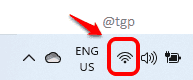
Шаг 2. Теперь в раскрывающемся меню, как показано на скриншоте ниже, нажмите на правая стрелка связанный с Значок Wi-Fi.
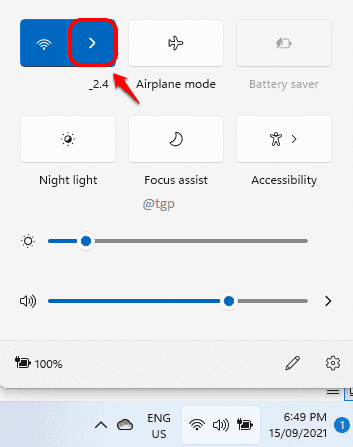
Теперь вы сможете увидеть список доступных сетей Wi-Fi.
Теперь, чтобы скрыть или показать WiFi SSID, вам нужно сначала открыть командная строка в режиме администратора.
Откройте командную строку в режиме администратора
Шаг 1. Сначала нажмите на Поиск значок на панели задач.
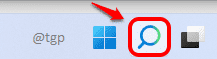
Шаг 2: в панель поиска, введите командная строка. Теперь нажмите на Запустить от имени администратора вариант.
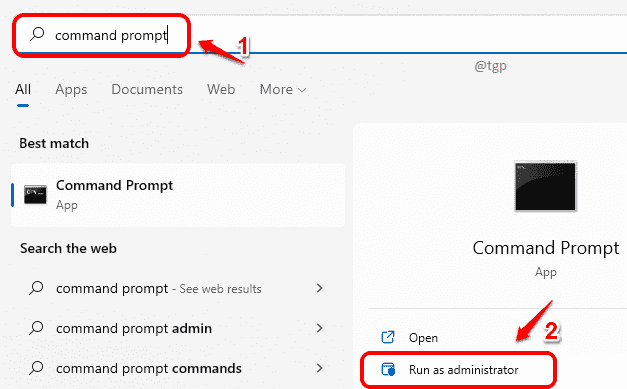
После успешного запуска командной строки в режиме администратора выполните следующие действия, чтобы скрыть конкретный SSID Wi-Fi.
Скрыть выбранный SSID WiFi из списка сетей
Когда командная строка открывается в режиме с повышенными привилегиями, введите или скопируйте и вставьте следующую команду и ударил Входить ключ.
netsh wlan добавить разрешение фильтра = блокировать ssid = <WIFI_NETWORK_NAME> networktype = инфраструктура
Примечание: заменить <WIFI_NETWORK_NAME> с названием сети, которую вы хотите скрыть.
Например: netsh wlan add filter permission = block ssid = Oreo networktype = инфраструктура

Показать скрытый SSID WiFi
Теперь, если вы хотите показать скрытую сеть Wi-Fi, вы можете введите или скопируйте и вставьте следующую команду в командной строке. После этого нажмите Входить ключ.
netsh wlan разрешение на удаление фильтра = блокировать ssid = <WIFI_NETWORK_NAME> networktype = инфраструктура
Примечание: заменить <WIFI_NETWORK_NAME> с названием сети, которую вы хотите показать.
Например: разрешение на удаление фильтра netsh wlan = block ssid = Oreo networktype = инфраструктура

Расскажите, пожалуйста, в комментариях, сработал ли вам метод.

